电脑pe系统怎么删除 笔记本重装win10系统后如何清除多余PE启动项
更新时间:2023-09-22 17:45:10作者:xiaoliu
电脑pe系统怎么删除,在使用笔记本电脑时,我们时常会遇到一些问题,比如系统出现故障或者需要重装系统,为了解决这些问题,很多人会选择使用PE系统来修复电脑。在重装完Win10系统后,有时候会出现多余的PE启动项,这给我们的电脑带来了不必要的困扰。如何删除电脑上的PE系统和清除多余的PE启动项呢?本文将为大家详细介绍这个问题的解决方法。
步骤如下:
1.调出“运行”对话框。
右键点击桌面左下角开始,点击选择“运行”,调出“运行”对话框。
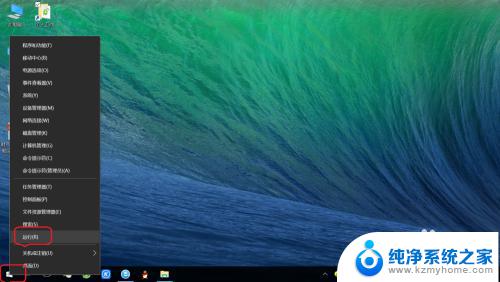
2.打开“系统配置实用程序”。
输入“msconfig”,点击“确定”。即可打开“系统配置实用程序”。
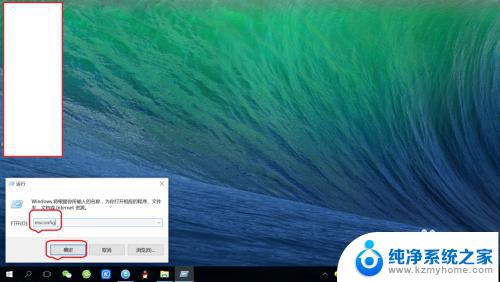
3.进入“引导”设置界面。
点击“引导”,即可进入“引导”设置界面。
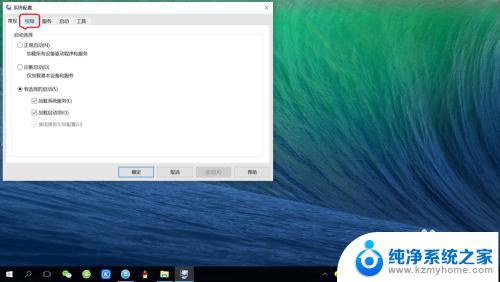
4.删除“PE-Windows”启动项。
点击选中“PE-Windows”,点击“删除”。最后点击“确定”或“应用”。
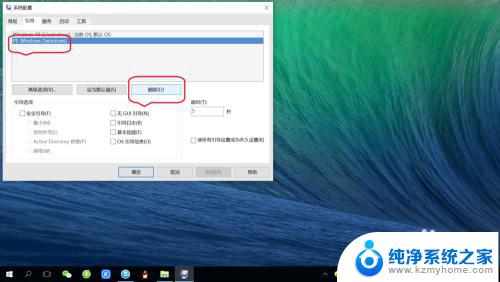
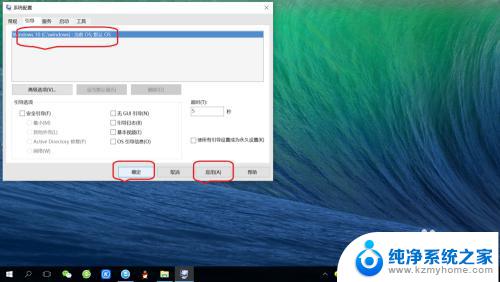
5.重启系统生效。
点击提示对话框中的“重新启动”,即可生效。开机启动时已经删除“PE-Windows”启动项。
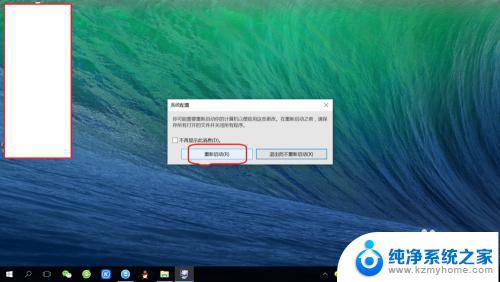
以上便是电脑 PE 系统的删除方法,如果您还有疑问,可以参考以上步骤进行操作,希望这些步骤能对您有所帮助。
电脑pe系统怎么删除 笔记本重装win10系统后如何清除多余PE启动项相关教程
- 电脑安装了多个系统如何删除 如何删除win10开机多余系统
- 重装系统pe进不去 U盘安装系统后无法进入PE模式怎么办
- pe win10 安装 PE系统Windows安装器安装原版win10的注意事项
- 惠普电脑怎么进pe系统 惠普电脑U盘PE系统安装步骤
- 微pe安装到电脑中怎么删除 电脑系统中的微PE工具箱怎样移除
- pe系统能装软件吗 PE系统如何下载安装软件
- 笔记本电脑怎样安装win10系统 笔记本电脑重装win10系统步骤
- 启动盘进不了pe系统 U盘启动失败无法进入PE怎么办
- iso 安装win10 pe Windows PE系统安装器安装原版win10教程
- 电脑记事本不小心删除了怎么恢复 win10系统记事本被卸载后如何重新安装
- u盘作为启动盘之后怎么还原 u盘启动盘变回普通u盘方法
- win10电脑怎么重装系统win7 win10如何降级重装win7
- 苹果电脑安装win10双系统怎么切换 苹果笔记本装了双系统怎么选择启动
- ghost能安装iso文件吗 ghost版Win10系统安装方法
- 笔记本怎么装两个硬盘 笔记本双硬盘安装注意事项
- 安装独立显卡后显示器不亮 电脑换新显卡后显示器不亮怎么办
系统安装教程推荐
- 1 笔记本怎么装两个硬盘 笔记本双硬盘安装注意事项
- 2 笔记本电脑安装双系统 电脑如何安装多系统
- 3 win11显卡驱动程序安装失败 nvidia驱动程序安装失败怎么办
- 4 win11怎么重置应用 如何重新安装Windows11系统应用
- 5 win11安装系统更新后白屏 Win11白屏问题的修复方法
- 6 win11怎么安装ie0 IE浏览器安装教程
- 7 win11重装后没有windows defender Win11没有安装Defender怎么办
- 8 window10笔记本怎么重新做系统 笔记本怎么重新安装操作系统
- 9 win11安装edge浏览器打不开 win11edge浏览器打不开白屏怎么办
- 10 win11选择软件安装位置 Win11如何更改软件安装位置